转载自:http://huayi898.blog.163.com/blog/static/2581351620144442319155/
下载win7_64bit原版官方系统
1、用软碟通制作U盘启动盘并下载EFI_SHELL64,解压到U盘根目录,附下载地址:链接: http://pan.baidu.com/s/1bnvVfHX 密码: n8m5
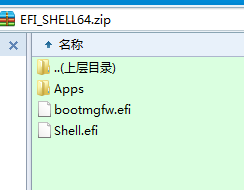
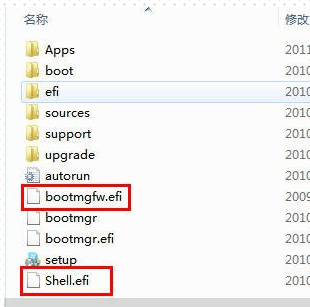
2、设置BIOS
①打开BIOS中的UEFI支持。
把“Boot mode”项设为“UEFI only”;如果有“Lunch CSM”选项,将其设为“Enabled”。
②关闭安全引导。
进入“Security”——“Secure Boot”,将其设为 “Disabled”。这是Windows8新引入的安全机制,不关闭不能安装其它操作系统。
3、选择“Launch EFI shell from filesystem device”启动电脑

4、进入UEFI Shell界面后,在 shell> 提示符后输入命令,即可启动windows安装程序。如下:
shell>fs0 回车,会进入系统认到的第一个磁盘分区。
fs0:>ls 回车,会列出这个磁盘分区的所有文件和文件夹。
如果看到了你刚才复制的Bootmgfw.efi和Shell.efi文件,说明这就是安装文件所在分区,接着:
fs0:>bootmgfw.efi 回车,熟悉的windows安装界面就出现了。接下来和原来安装系统一样。
注意:如果FS0不是安装文件所在分区,就接着查看FS1、FS2、FS3……
如下图(安装文件所在分区是FS1,不是FS0):
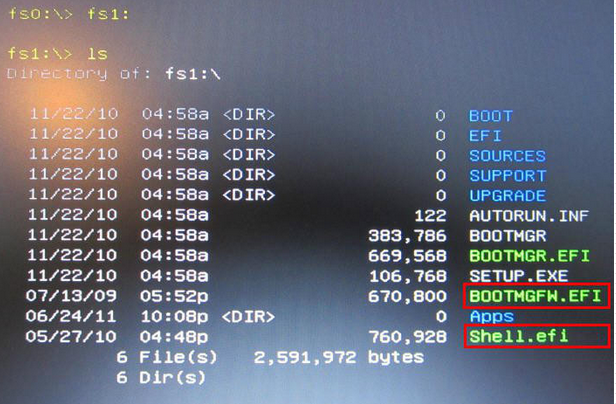







 本文提供了一种使用UEFI模式安装Win7_64位系统的详细步骤。首先需要用软碟通制作U盘启动盘,并将EFI_SHELL64文件解压到U盘根目录。接着要设置BIOS支持UEFI,并关闭安全引导功能。通过UEFI shell启动,输入特定命令即可开始安装过程。
本文提供了一种使用UEFI模式安装Win7_64位系统的详细步骤。首先需要用软碟通制作U盘启动盘,并将EFI_SHELL64文件解压到U盘根目录。接着要设置BIOS支持UEFI,并关闭安全引导功能。通过UEFI shell启动,输入特定命令即可开始安装过程。
















 2万+
2万+

 被折叠的 条评论
为什么被折叠?
被折叠的 条评论
为什么被折叠?








